- Dọn dẹp thùng rác
Để dọn dẹp thùng rác, bạn hãy click chọn vào biểu tượng Recycle Bin (Thùng Rác) trên màn hình > Nhấn tổ hợp phím Ctrl + A > Click chuột phải chọn Delete.
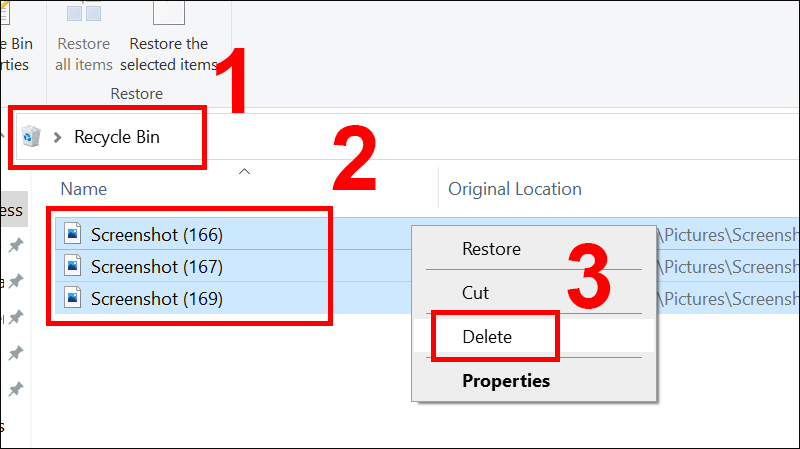
Thực hiện dọn dẹp thùng rác
Xem thêm các phần mềm dọn dẹp tại bài viết sau:
- Gỡ bỏ phần mềm không cần thiết
Trong khi sử dụng, đôi lúc bạn sẽ vô tình tải những phần mềm, chương trình về máy tính mà có thể bạn không xài và nó lại chiếm nhiều dung lượng trên ổ đĩa C hoặc các ổ đĩa khác. Vậy nên hãy gỡ bỏ chúng để có thêm dung lượng cho những phần mềm, ứng dụng quan trọng khác.
Bạn có thể tham khảo bài viết sau để biết cách gỡ bỏ phần mềm đúng cách:
- Xóa file tạm
Bước 1: Để tìm file tạm thời, ta nhấn tổ hợp phím Windows + R > Nhập %temp% > Nhấn OK.
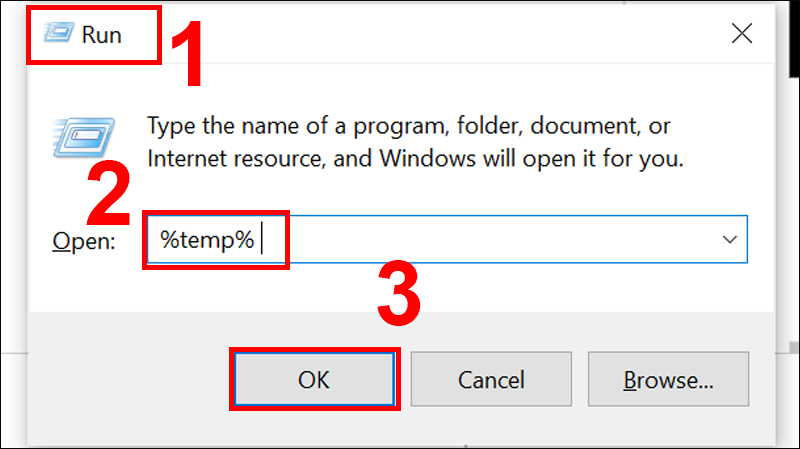
Thực hiện tìm file tạm thời
Bước 2: Tại thư mục chức các file tạm thời, nhấn tổ hợp phím Ctrl + A > Nhấn Delete.
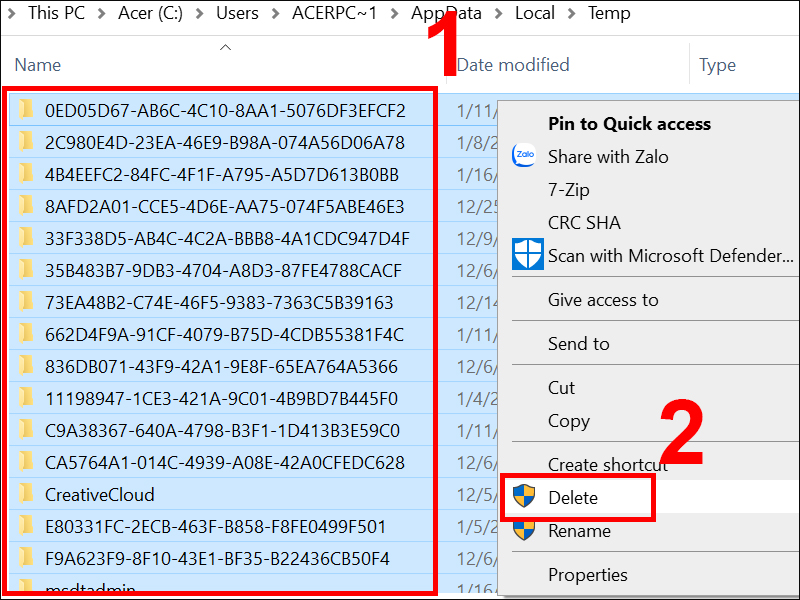
Xóa các file tạm thời
- Xóa bộ nhớ trình duyệt
Mỗi lần truy cập vào các trình duyệt web, hệ thống sẽ tự động lưu trữ và sẽ chiếm dụng nhiều diện tích ổ đĩa và làm giảm tốc độ tải trang. Vì thế, để giải phóng ổ C, mang lại không gian lưu trữ lớn hơn, bạn cũng nên thực hiện xóa bộ nhớ trình duyệt.

Không xóa bộ nhớ trình duyệt sẽ chiếm dụng diện tích ổ đĩa và giảm tốc độ tải trang
Truy cập bài viết dưới đây để xem cách xóa bộ nhớ trình duyệt:
- Xóa các file không cần thiết, trùng lặp
Lưu ý: Bạn chỉ nên xóa những file thực sự không cần thiết hoặc các file bị trùng lặp, tránh xóa những file quan trọng dẫn đến tình trạng hệ thống bị lỗi.
Bạn hãy bắt tay vào để tìm và xóa những file trùng lặp này bằng cách sử dụng phần mềm Ccleaner và thực hiện như các bước dưới đây:
Bước 1: Mở phần mềm Ccleaner > Chọn Tools > Click chọn Duplicate Finder > Chọn những ổ cứng muốn quét (C/D/E) > Chọn Search.
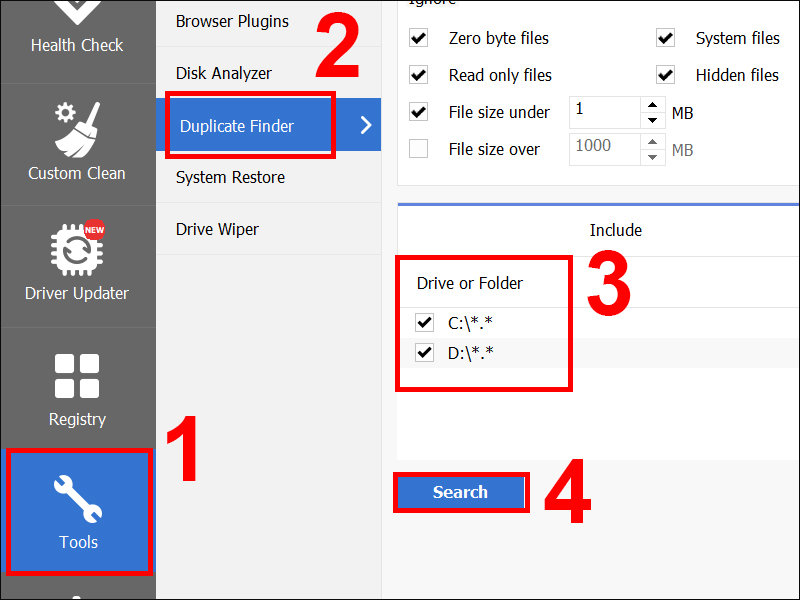
Thực hiện tìm kiếm các file không cần thiết
Bước 2: Chọn những file trùng lặp > Nhấn Delete Selected để xóa.
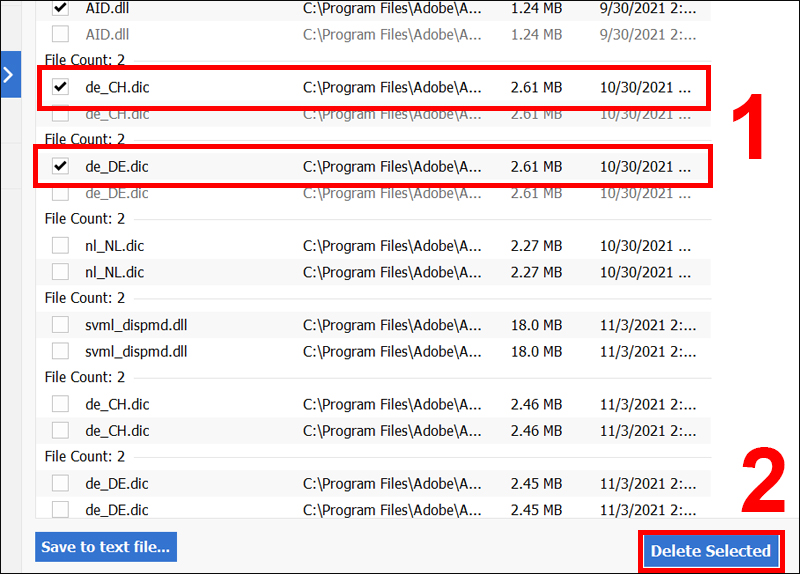
Chọn các file trùng lặp và xóa
- Xóa file trong mục Downloads
Để xóa file trong mục Downloads, đầu tiên bạn di chuyển đến thư mục Downloads trong ổ C, sau đó bạn thực hiện kiểm tra xem có file nào là không cần thiết hay không, nếu có bạn hãy xóa nó đi bằng cách click chọn file muốn xóa > Nhấn Delete.
Hoặc nếu muốn xóa hết, các bạn hãy nhấn tổ hợp phím Ctrl + A > Nhấn Delete.
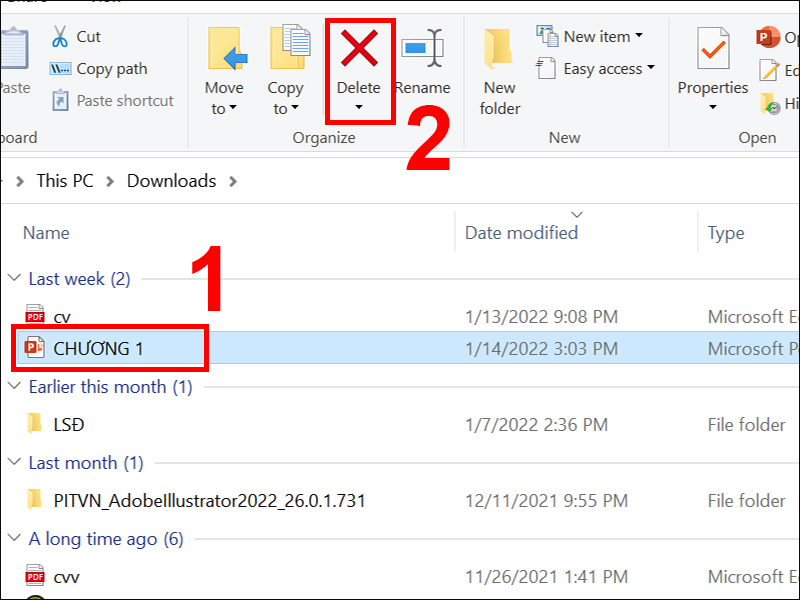
Thực hiện xóa file trong mục Downloads
- Xóa file cập nhật của Windows Update
Các file cập nhật của Windows Update cũng là một trong những nguyên nhân phổ biến làm đầy ổ C, để giải phóng ổ C bạn nên xóa các file này định kỳ, không gây lãng phí ổ đĩa.
Xem hướng dẫn chi tiết cách xóa file cập nhật của Windows Update tại đây:
- Sử dụng lưu trữ ngoài
Một giải pháp tối ưu khác giúp khắc phục tình trạng ổ C bị đầy đó là sử dụng USB, thẻ nhớ hay ổ cứng ngoài để lưu trữ để tránh làm quá tải ổ cứng cho máy với mức chi phí phù hợp cùng không gian lưu trữ cực lớn lên đến hàng chục GB cho bạn thoải mái lưu trữ nhiều phần mềm, dữ liệu.
Bên cạnh đó, bạn có thể sử dụng dịch vụ lưu trữ đám mây như: OneDrive, Google Drive, Dropbox,... với ưu điểm nổi bật là không mất phí, dễ dàng tải về và sử dụng với điều kiện máy tính có thể kết nối Internet.
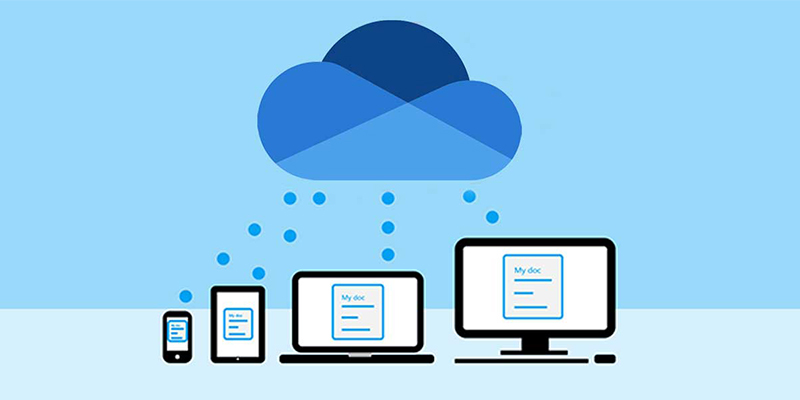
Giảm tải bộ nhớ cho ổ đĩa từ các giải pháp lưu trữ ngoài
- Xóa Delivery Optimization Files
Delivery Optimization Files là dữ liệu của các file được tải về trước đó trên máy tính của bạn. Bạn có thể xóa Delivery Optimization Files, theo các bước đơn giản sau đây:
Bước 1: Nhấn chuột phải vào ổ đĩa C > Chọn Properties.
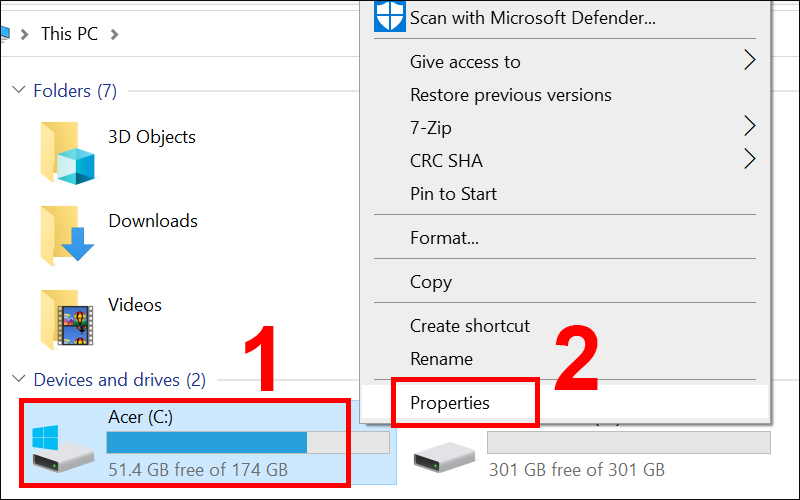
Click chuột phải tại ổ đĩa C
Bước 2: Trong mục General, nhấn chuột vào Disk Cleanup.
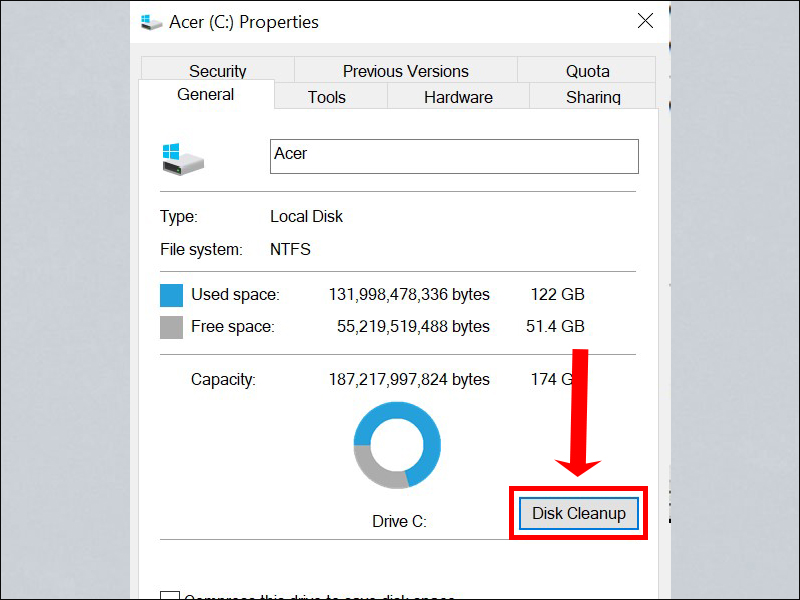
Nhấn chuột vào Disk Cleanup
Bước 3: Thực hiện tích chọn ô vuông tại Delivery Optimization Files > Nhấn OK.
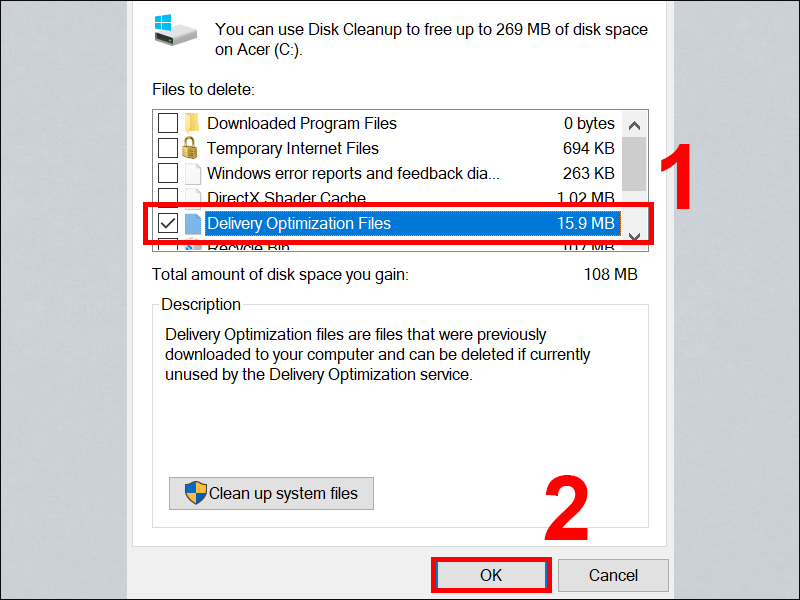
Thực hiện tích chọn ô vuông tại Delivery Optimization Files
- Sử dụng tính năng Dọn dẹp ổ đĩa (Disk Cleanup)
Disk Cleanup là một công cụ có sẵn trên Windows giúp bạn giảm tải bộ nhớ cho ổ đĩa C từ những dữ liệu rác đó. Để sử dụng tính năng này, đầu tiên, bạn hãy thực hiện 2 bước tương tự như cách xóa Delivery Optimization Files.
Sau đó, đến bước 3, bạn hãy tích chọn vào những file bạn thấy không cần thiết > Nhấn OK là hoàn tất.
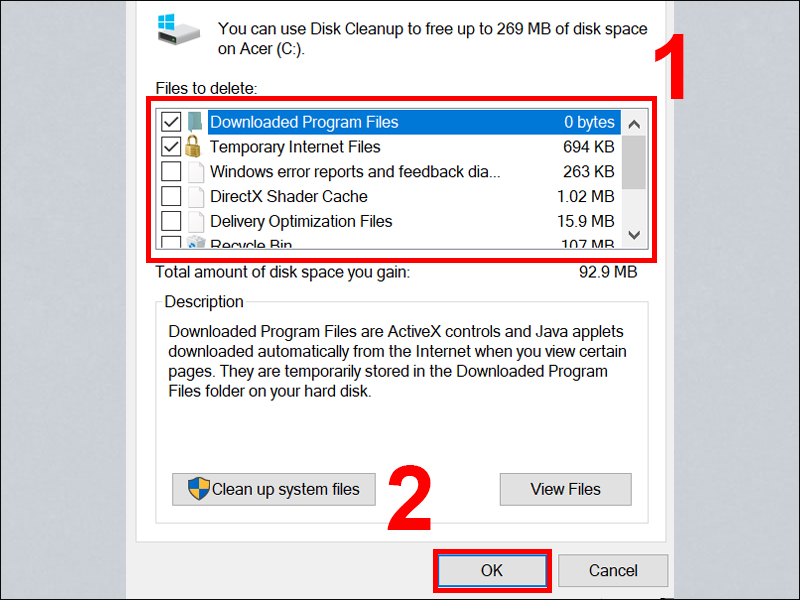
Tích chọn những file không cần thiết và nhấn OK
- Tắt tính năng Hibernate (Ngủ đông)
Hibernate (Ngủ đông) là một tính năng gần giống với Sleep. Tuy nhiên ở chế độ Hibernate, dữ liệu của phiên làm việc hiện tại sẽ được lưu trên ổ cứng, máy tính sẽ không sử dụng điện, tắt hoàn toàn như khi bạn shutdown máy tính. Tắt tính năng này đi sẽ ngăn chặn việc lưu dữ liệu vào ổ cứng của máy.
Bạn thực hiện tắt tính năng Hibernate theo các bước như sau:
Bước 1: Chọn biểu tượng ^ (Show hidden icons) trên thanh tác vụ > Nhấp chuột phải vào biểu tượng sạc pin > Chọn Power Options.
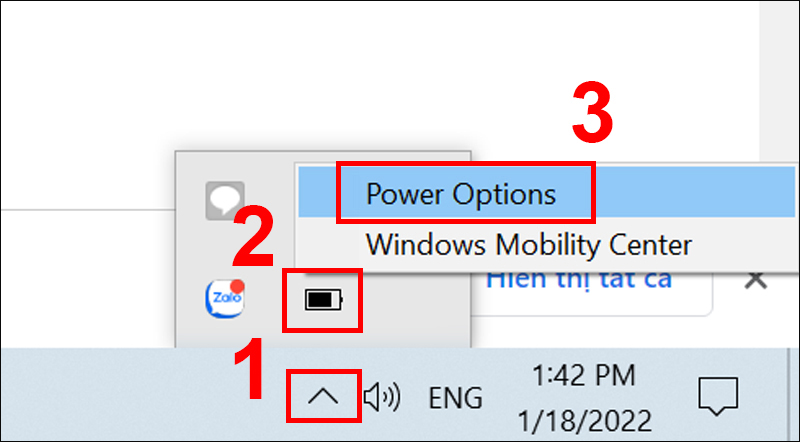
Thực hiện mở Power Options
Bước 2: Chọn Choose what the power button do.
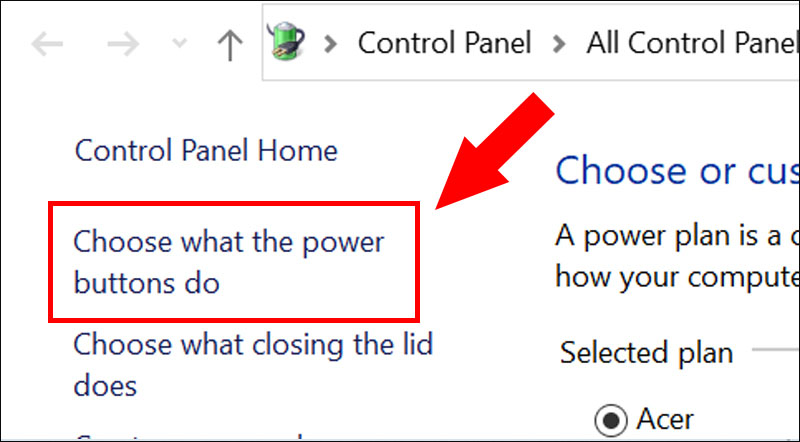
Chọn Choose what the power button do
Bước 3: Click chuột vào Change settings that are currently unavailable.
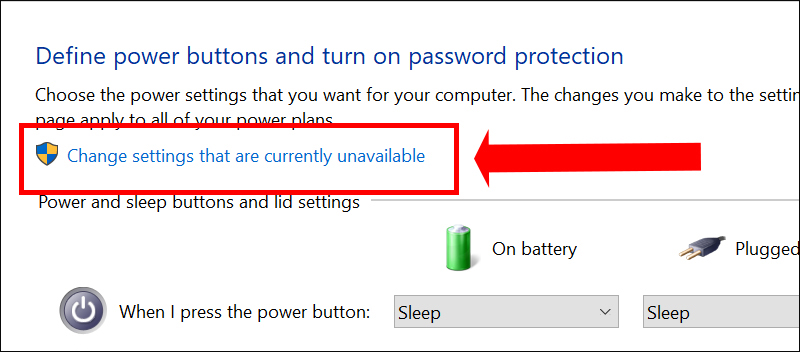
Click chuột vào Change settings that are currently unavailable
Bước 4: Bỏ tích ô Hibernate > Chọn Save changes để tắt tính năng này.
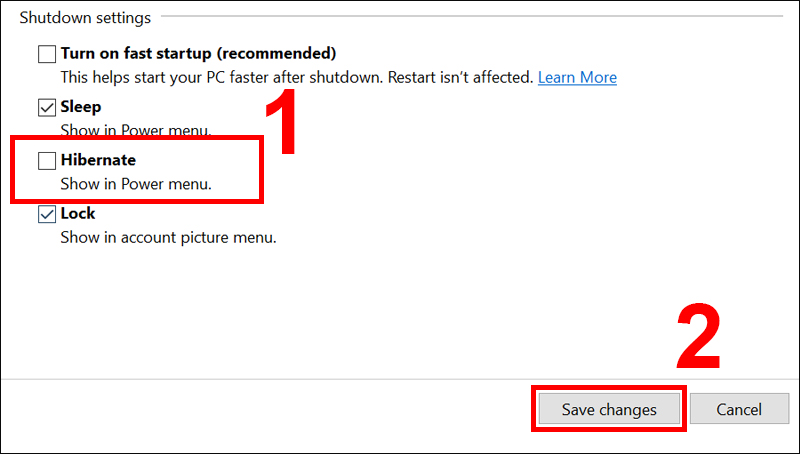
Bỏ tích ô Hibernate và chọn Save changes
- Xóa tài khoản Windows không sử dụng
Để xóa tài khoản Windows không sử dụng, bạn thực hiện các bước như sau:
Bước 1: Mở ứng dụng Settings > chọn Accounts.
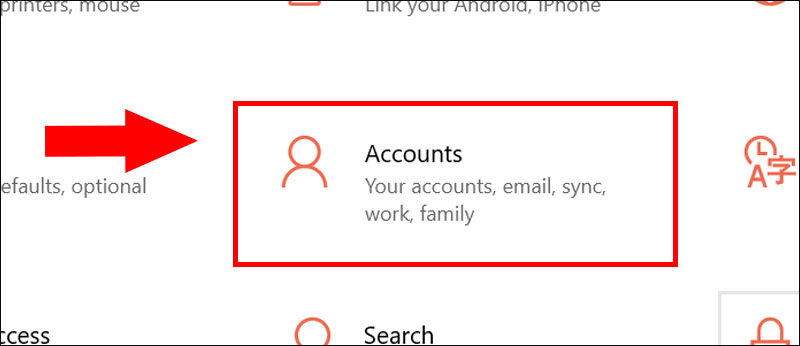
Chọn Accounts trong ứng dụng Settings
Bước 2: Chọn Family & other users > Tại mục Other users bạn hãy chọn một tài khoản muốn xóa đi và chọn nút Remove là hoàn tất.
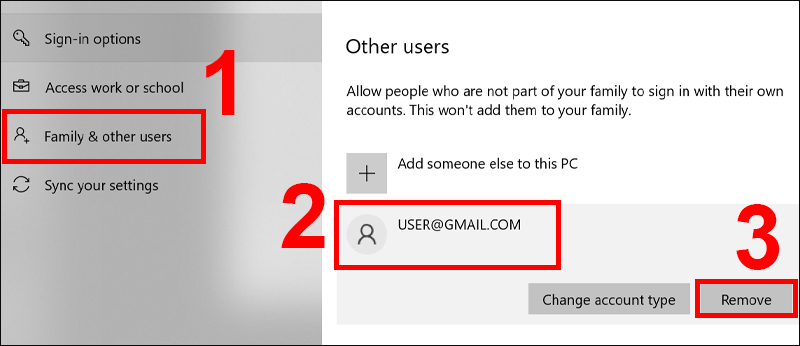
Chọn tài khoản muốn xóa và nhấn Remove
- Quét và diệt virus cho máy tính
Để không gây lãng phí ổ đĩa C, bạn nên thực hiện quét và diệt virus cho máy tính. Diệt virus máy tính không chỉ mang lại không gian lưu trữ dữ liệu mà còn giúp máy hoạt động tốt hơn, tránh được nhiều rủi ro hơn trong quá trình sử dụng.
Xem ngay cách quét và diệt virus cho máy tính tại bài viết dưới đây:

Quét và diệt virus là một phương pháp hữu ích cho máy tính
3. Giải đáp một số thắc mắc
- Nếu ổ C có nhiều file lớn, xóa mãi không được thì sao?
Trả lời: Vì đó là những file quan trọng hoặc file đang được sử dụng trong một chương trình đang mở, nếu xóa đi thì sẽ ảnh hưởng đến hệ thống máy tính, do đó, bạn không nên xóa những file đó đi để tránh làm hệ thống bị lỗi.

Không nên xóa đi những file quan trọng
- Làm nhiều cách nhưng ổ C vẫn đầy?
Trả lời: Đối với trường hợp này, bạn nên xóa bớt các phần mềm không cần thiết - phần mềm hoàn toàn bạn cảm thấy không sử dụng vì mục đích gì, gây lãng phí ổ C.
CÔNG TY TNHH TƯ VẤN TRUYỀN THÔNG MINARA
ĐỊA CHỈ:
- 182 Trần Bình Trọng, P.3, Q.5, Tp.HCM
- 27 Đường số 16, Trung Tâm Hành Chính Dĩ An, Bình Dương.
Điện thoại: 097.777.1060
Email: info@minara.vn
Website: www.minara.vn
Để dọn dẹp thùng rác, bạn hãy click chọn vào biểu tượng Recycle Bin (Thùng Rác) trên màn hình > Nhấn tổ hợp phím Ctrl + A > Click chuột phải chọn Delete.
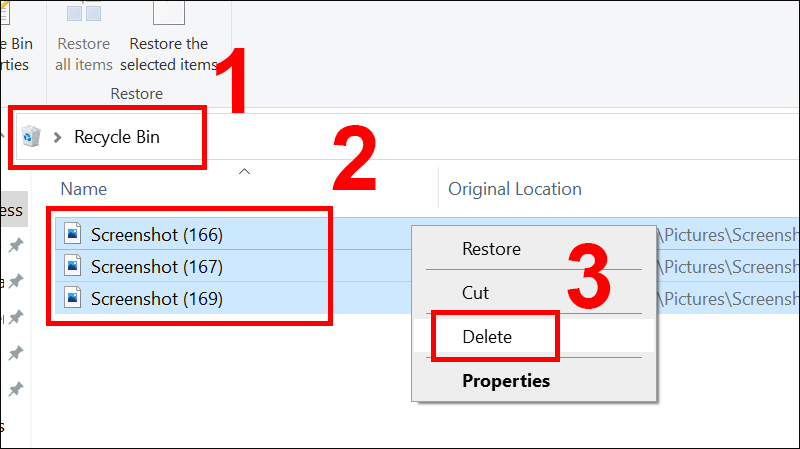
Thực hiện dọn dẹp thùng rác
Xem thêm các phần mềm dọn dẹp tại bài viết sau:
- Gỡ bỏ phần mềm không cần thiết
Trong khi sử dụng, đôi lúc bạn sẽ vô tình tải những phần mềm, chương trình về máy tính mà có thể bạn không xài và nó lại chiếm nhiều dung lượng trên ổ đĩa C hoặc các ổ đĩa khác. Vậy nên hãy gỡ bỏ chúng để có thêm dung lượng cho những phần mềm, ứng dụng quan trọng khác.
Bạn có thể tham khảo bài viết sau để biết cách gỡ bỏ phần mềm đúng cách:
- Xóa file tạm
Bước 1: Để tìm file tạm thời, ta nhấn tổ hợp phím Windows + R > Nhập %temp% > Nhấn OK.
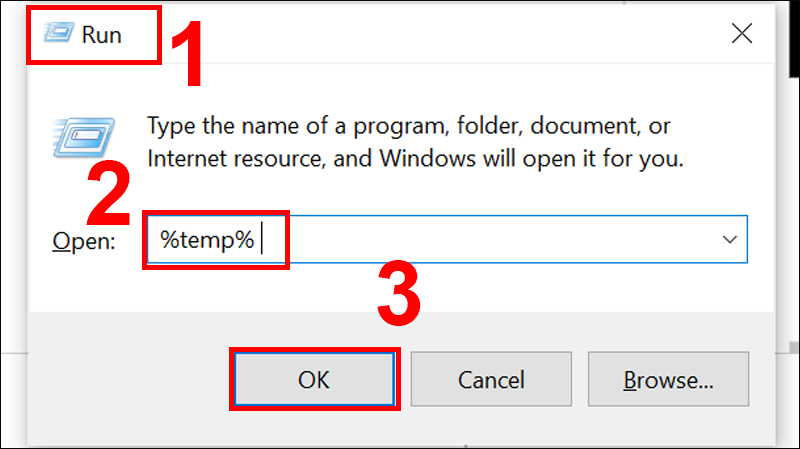
Thực hiện tìm file tạm thời
Bước 2: Tại thư mục chức các file tạm thời, nhấn tổ hợp phím Ctrl + A > Nhấn Delete.
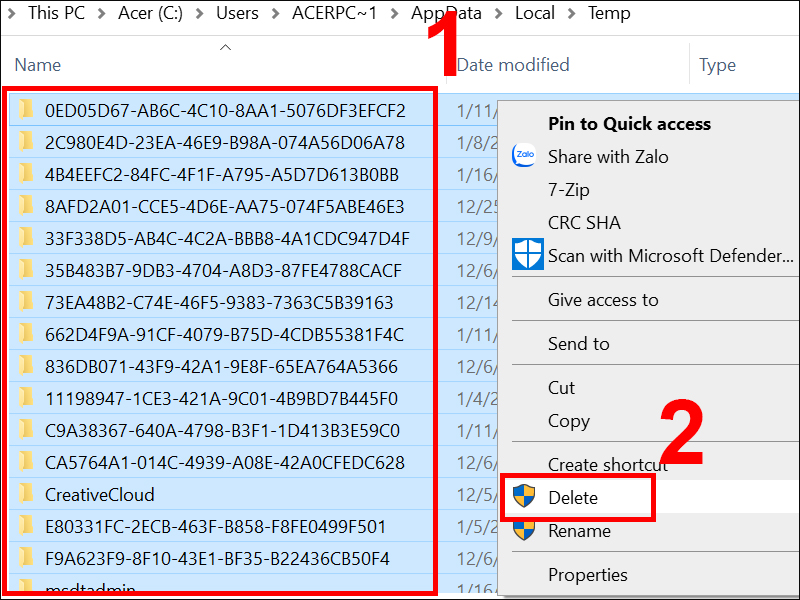
Xóa các file tạm thời
- Xóa bộ nhớ trình duyệt
Mỗi lần truy cập vào các trình duyệt web, hệ thống sẽ tự động lưu trữ và sẽ chiếm dụng nhiều diện tích ổ đĩa và làm giảm tốc độ tải trang. Vì thế, để giải phóng ổ C, mang lại không gian lưu trữ lớn hơn, bạn cũng nên thực hiện xóa bộ nhớ trình duyệt.

Không xóa bộ nhớ trình duyệt sẽ chiếm dụng diện tích ổ đĩa và giảm tốc độ tải trang
Truy cập bài viết dưới đây để xem cách xóa bộ nhớ trình duyệt:
- Xóa các file không cần thiết, trùng lặp
Lưu ý: Bạn chỉ nên xóa những file thực sự không cần thiết hoặc các file bị trùng lặp, tránh xóa những file quan trọng dẫn đến tình trạng hệ thống bị lỗi.
Bạn hãy bắt tay vào để tìm và xóa những file trùng lặp này bằng cách sử dụng phần mềm Ccleaner và thực hiện như các bước dưới đây:
Bước 1: Mở phần mềm Ccleaner > Chọn Tools > Click chọn Duplicate Finder > Chọn những ổ cứng muốn quét (C/D/E) > Chọn Search.
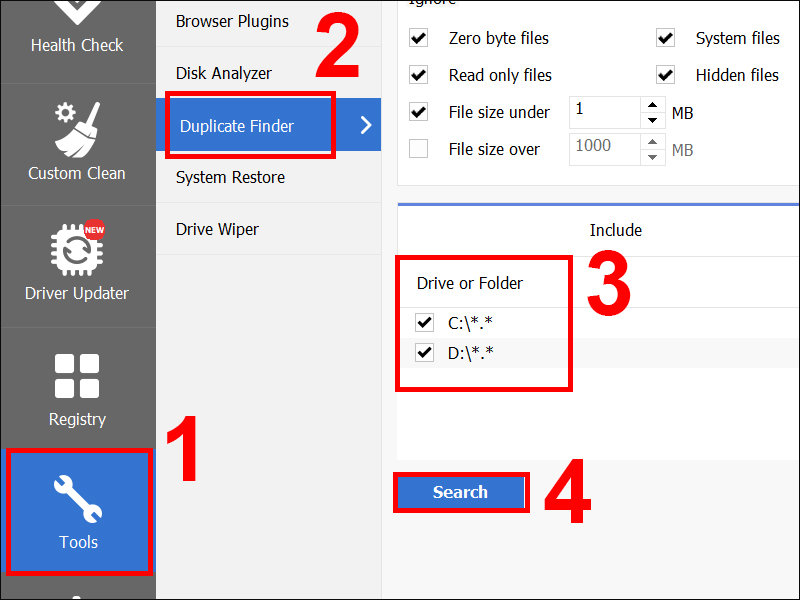
Thực hiện tìm kiếm các file không cần thiết
Bước 2: Chọn những file trùng lặp > Nhấn Delete Selected để xóa.
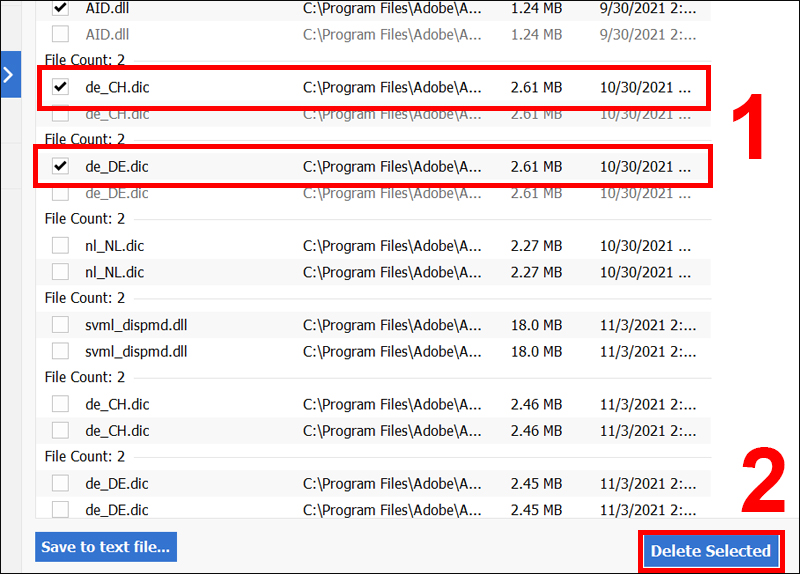
Chọn các file trùng lặp và xóa
- Xóa file trong mục Downloads
Để xóa file trong mục Downloads, đầu tiên bạn di chuyển đến thư mục Downloads trong ổ C, sau đó bạn thực hiện kiểm tra xem có file nào là không cần thiết hay không, nếu có bạn hãy xóa nó đi bằng cách click chọn file muốn xóa > Nhấn Delete.
Hoặc nếu muốn xóa hết, các bạn hãy nhấn tổ hợp phím Ctrl + A > Nhấn Delete.
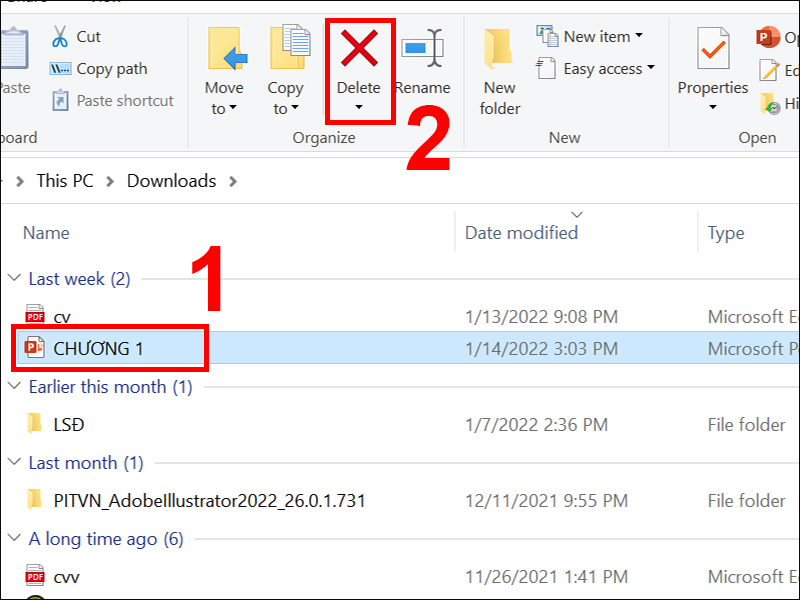
Thực hiện xóa file trong mục Downloads
- Xóa file cập nhật của Windows Update
Các file cập nhật của Windows Update cũng là một trong những nguyên nhân phổ biến làm đầy ổ C, để giải phóng ổ C bạn nên xóa các file này định kỳ, không gây lãng phí ổ đĩa.
Xem hướng dẫn chi tiết cách xóa file cập nhật của Windows Update tại đây:
- Sử dụng lưu trữ ngoài
Một giải pháp tối ưu khác giúp khắc phục tình trạng ổ C bị đầy đó là sử dụng USB, thẻ nhớ hay ổ cứng ngoài để lưu trữ để tránh làm quá tải ổ cứng cho máy với mức chi phí phù hợp cùng không gian lưu trữ cực lớn lên đến hàng chục GB cho bạn thoải mái lưu trữ nhiều phần mềm, dữ liệu.
Bên cạnh đó, bạn có thể sử dụng dịch vụ lưu trữ đám mây như: OneDrive, Google Drive, Dropbox,... với ưu điểm nổi bật là không mất phí, dễ dàng tải về và sử dụng với điều kiện máy tính có thể kết nối Internet.
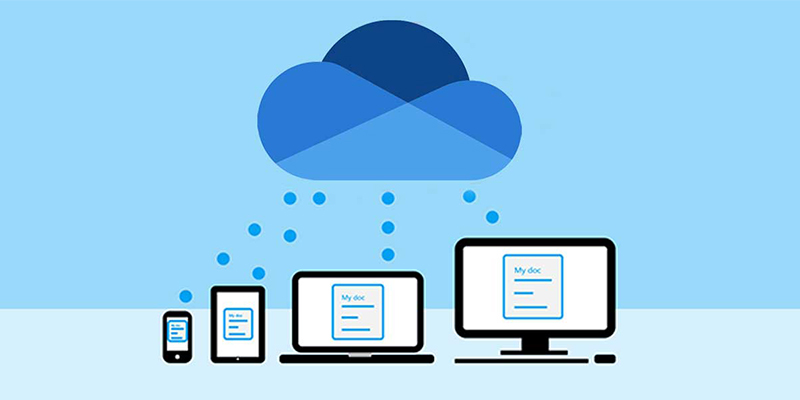
Giảm tải bộ nhớ cho ổ đĩa từ các giải pháp lưu trữ ngoài
- Xóa Delivery Optimization Files
Delivery Optimization Files là dữ liệu của các file được tải về trước đó trên máy tính của bạn. Bạn có thể xóa Delivery Optimization Files, theo các bước đơn giản sau đây:
Bước 1: Nhấn chuột phải vào ổ đĩa C > Chọn Properties.
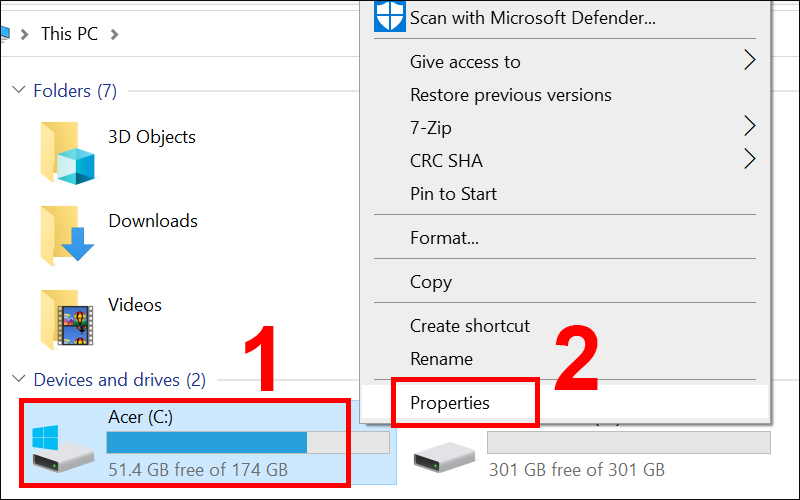
Click chuột phải tại ổ đĩa C
Bước 2: Trong mục General, nhấn chuột vào Disk Cleanup.
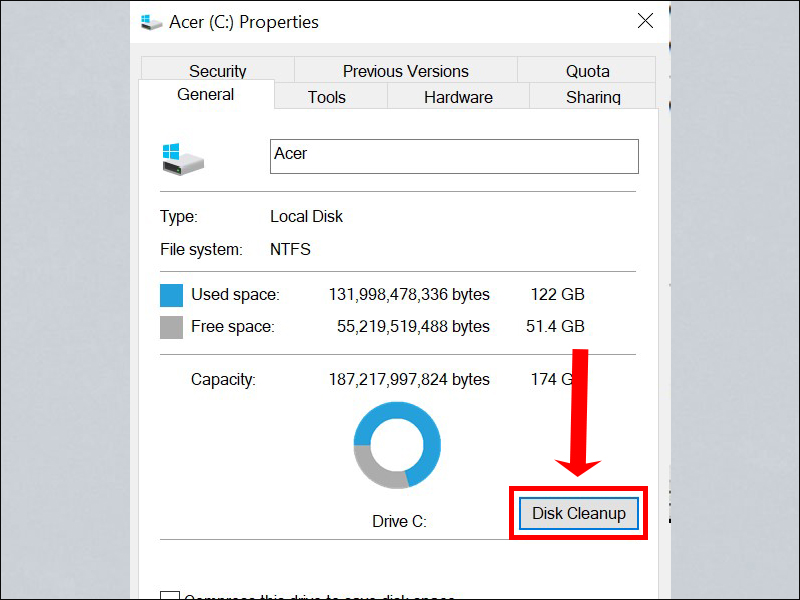
Nhấn chuột vào Disk Cleanup
Bước 3: Thực hiện tích chọn ô vuông tại Delivery Optimization Files > Nhấn OK.
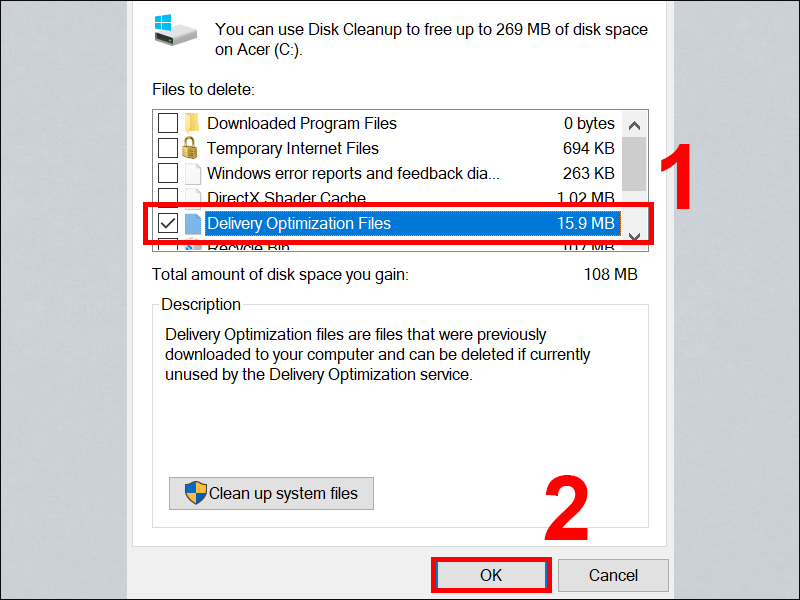
Thực hiện tích chọn ô vuông tại Delivery Optimization Files
- Sử dụng tính năng Dọn dẹp ổ đĩa (Disk Cleanup)
Disk Cleanup là một công cụ có sẵn trên Windows giúp bạn giảm tải bộ nhớ cho ổ đĩa C từ những dữ liệu rác đó. Để sử dụng tính năng này, đầu tiên, bạn hãy thực hiện 2 bước tương tự như cách xóa Delivery Optimization Files.
Sau đó, đến bước 3, bạn hãy tích chọn vào những file bạn thấy không cần thiết > Nhấn OK là hoàn tất.
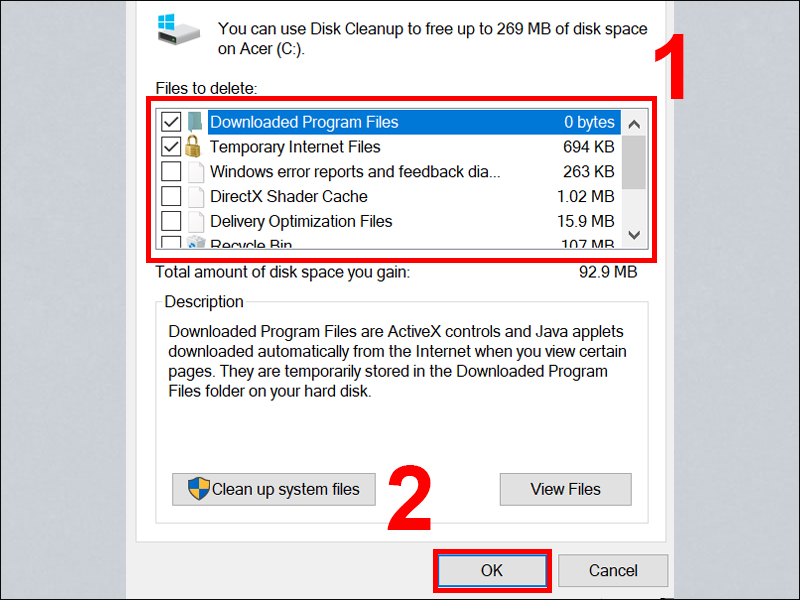
Tích chọn những file không cần thiết và nhấn OK
- Tắt tính năng Hibernate (Ngủ đông)
Hibernate (Ngủ đông) là một tính năng gần giống với Sleep. Tuy nhiên ở chế độ Hibernate, dữ liệu của phiên làm việc hiện tại sẽ được lưu trên ổ cứng, máy tính sẽ không sử dụng điện, tắt hoàn toàn như khi bạn shutdown máy tính. Tắt tính năng này đi sẽ ngăn chặn việc lưu dữ liệu vào ổ cứng của máy.
Bạn thực hiện tắt tính năng Hibernate theo các bước như sau:
Bước 1: Chọn biểu tượng ^ (Show hidden icons) trên thanh tác vụ > Nhấp chuột phải vào biểu tượng sạc pin > Chọn Power Options.
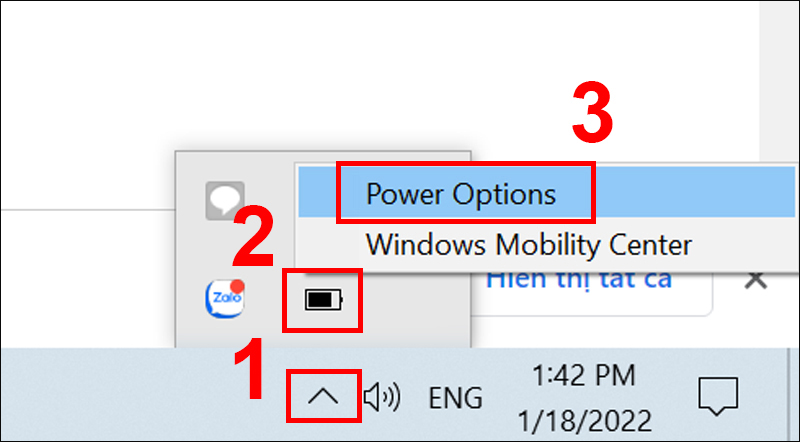
Thực hiện mở Power Options
Bước 2: Chọn Choose what the power button do.
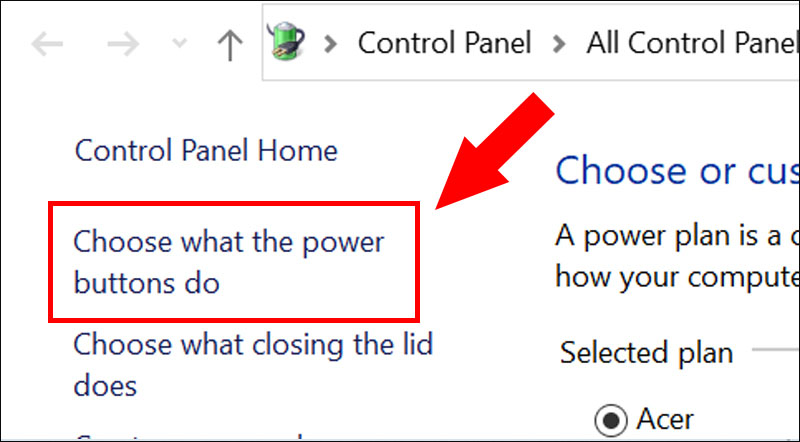
Chọn Choose what the power button do
Bước 3: Click chuột vào Change settings that are currently unavailable.
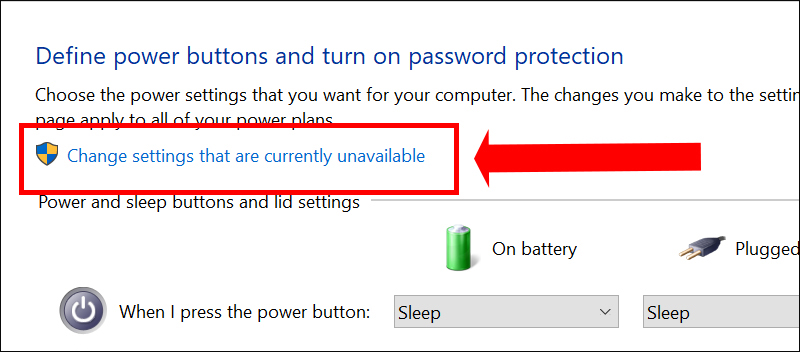
Click chuột vào Change settings that are currently unavailable
Bước 4: Bỏ tích ô Hibernate > Chọn Save changes để tắt tính năng này.
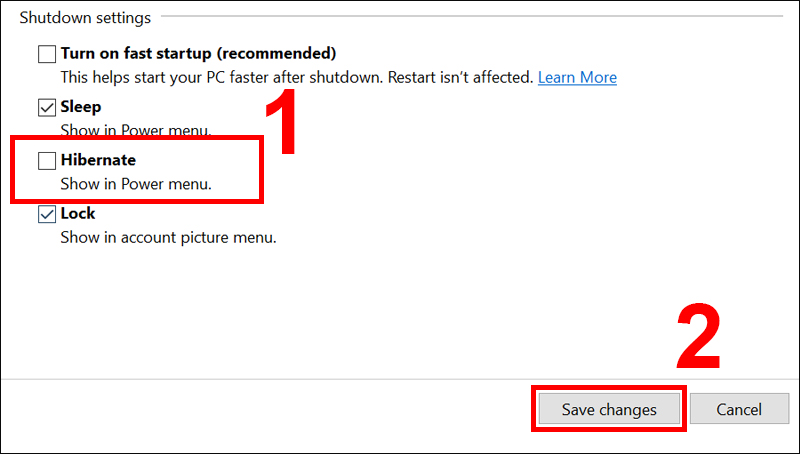
Bỏ tích ô Hibernate và chọn Save changes
- Xóa tài khoản Windows không sử dụng
Để xóa tài khoản Windows không sử dụng, bạn thực hiện các bước như sau:
Bước 1: Mở ứng dụng Settings > chọn Accounts.
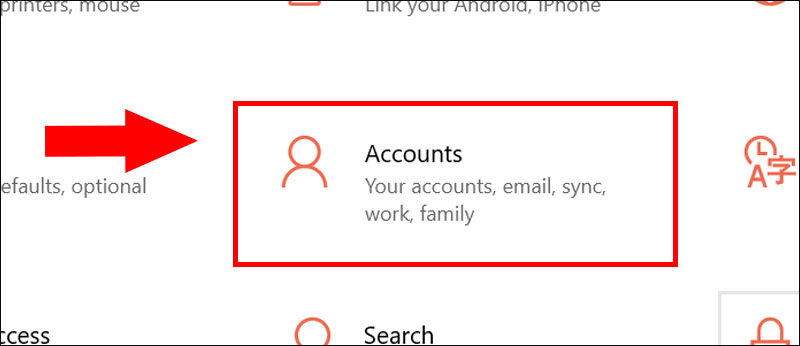
Chọn Accounts trong ứng dụng Settings
Bước 2: Chọn Family & other users > Tại mục Other users bạn hãy chọn một tài khoản muốn xóa đi và chọn nút Remove là hoàn tất.
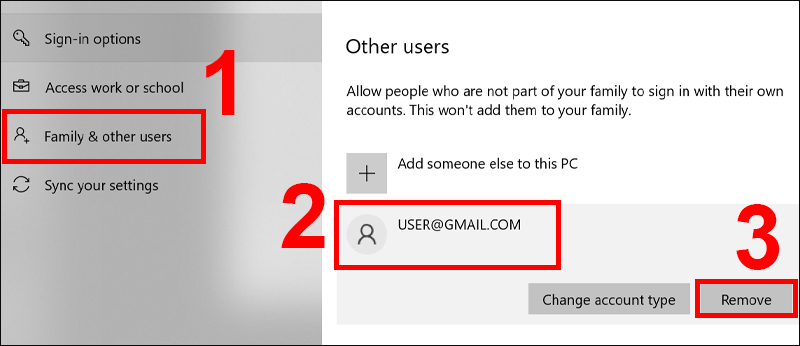
Chọn tài khoản muốn xóa và nhấn Remove
- Quét và diệt virus cho máy tính
Để không gây lãng phí ổ đĩa C, bạn nên thực hiện quét và diệt virus cho máy tính. Diệt virus máy tính không chỉ mang lại không gian lưu trữ dữ liệu mà còn giúp máy hoạt động tốt hơn, tránh được nhiều rủi ro hơn trong quá trình sử dụng.
Xem ngay cách quét và diệt virus cho máy tính tại bài viết dưới đây:

Quét và diệt virus là một phương pháp hữu ích cho máy tính
3. Giải đáp một số thắc mắc
- Nếu ổ C có nhiều file lớn, xóa mãi không được thì sao?
Trả lời: Vì đó là những file quan trọng hoặc file đang được sử dụng trong một chương trình đang mở, nếu xóa đi thì sẽ ảnh hưởng đến hệ thống máy tính, do đó, bạn không nên xóa những file đó đi để tránh làm hệ thống bị lỗi.

Không nên xóa đi những file quan trọng
- Làm nhiều cách nhưng ổ C vẫn đầy?
Trả lời: Đối với trường hợp này, bạn nên xóa bớt các phần mềm không cần thiết - phần mềm hoàn toàn bạn cảm thấy không sử dụng vì mục đích gì, gây lãng phí ổ C.
CÔNG TY TNHH TƯ VẤN TRUYỀN THÔNG MINARA
ĐỊA CHỈ:
- 182 Trần Bình Trọng, P.3, Q.5, Tp.HCM
- 27 Đường số 16, Trung Tâm Hành Chính Dĩ An, Bình Dương.
Điện thoại: 097.777.1060
Email: info@minara.vn
Website: www.minara.vn
